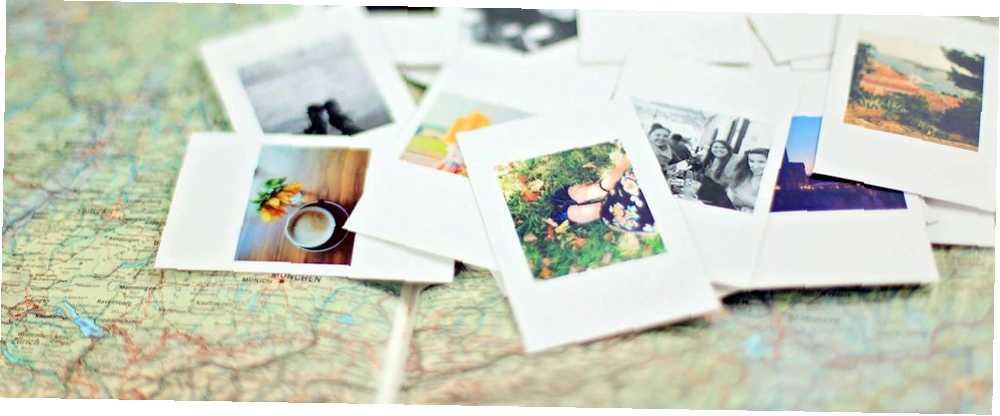
William Charles
0
3029
751
Uanset om du har taget fotos i et år eller 10 år, er chancerne for, at du har et enormt, uhåndterligt fotobibliotek, der er i desperat behov for opmærksomhed. Det er bare arten af at optage digitalt.
Oprydning af dit eksisterende fotobibliotek vil være en opgave, men der er masser af fejl, du kan undgå, når du organiserer nye fotos for at opretholde en pæn og ordnet samling.
1. Du efterlader dine fotos på dit SD-kort
Du bruger dagen på at tage fotos, du kommer hjem, du er udmattet og fortæller dig selv, “Jeg kopierer billederne i morgen.” Bortset fra at du ikke gør det. Og de forbliver sandsynligvis der, indtil du går tom for plads på dit SD-kort og bliver tvunget til at flytte dem for at gøre plads til flere fotos.
 Billedkredit: Tom Pumford / Unsplash
Billedkredit: Tom Pumford / Unsplash
Problemet med at gøre tingene på denne måde er, at du snart finder dig overvældet med et rodet bibliotek af fotos, og det vil sandsynligvis føre til flere af fejlene på denne liste.
Løsningen: Lav en indsats for at kopiere dine fotos ikke mere end 24 timer efter, at du har taget dem. På denne måde behøver du ikke at bekymre dig om at huske nogen detaljer i forbindelse med skyderen.
Sådan strømline processen: Mens du integrerer en vis automatisering i din fotostyringsproces, bør dette første trin ikke automatiseres.
Når fotografierne er på din computer, skal du kigge på dem og fjerne alle, der ikke er gode nok. Sæt på god musik, en podcast eller dit foretrukne tv-show, og vær hensynsløs.
At holde hvert eneste foto, du tager, viser sig at være en hovedpine, når det kommer til alle ting, der er relateret til fotostyring.
2. Du omdøber ikke dine filer
Når du overfører dine filer fra dit kamera til dit lagringsdrev, skal du først omdøbe dine filer og føje alle oplysninger til de metadata, som du ikke vil glemme.
Ved siden af at mærke dine fotos er dette en af de vigtigste ting, du vil gøre, så du nemt kan søge efter og genkende fotos og fotosamlinger.
Omdøbning af dine fotos gør det muligt for dig at undgå en anden almindelig fejl: at miste konteksten for dine fotos. Ved at omdøbe dine filer, mens du overfører dem, kan du tilføje vigtig kontekst, såsom placering, mennesker, begivenheder eller endda klienter.
Løsningen: Umiddelbart efter at du har overført dine fotos, skal du omdøbe filerne på en konsekvent måde.
Sådan strømline processen: Brug af et batchdøbningsværktøj Sådan batch omdøbes flere filer på din Mac Sådan sorteres omdøbning af flere filer på din Mac Der er et par måder at nemt og hurtigt batch omdøbe filer på en Mac. for at gøre processen lettere, så alle fotos i en samling har identiske serienavne. For Mac-brugere behøver du ikke at downloade nogen yderligere software - bare brug Apples native Automator til at omdøbe filerne i bulk Sådan bruges Automator til Batch Rename Images på Mac Sådan bruges Automator til Batch Rename Images på Mac .
3. Du sikkerhedskopierer ikke dine fotos
Hvis du opbevarer dine fotos bare et sted, gør du det forkert. Hvis dine fotos betyder noget for dig, vil du tage sikkerhedskopi af dem. Mindst en gang. Intet system er idiotsikkert - uanset om det er en ekstern harddisk eller sky-opbevaring - så sørg for at opbevare dine fotos flere steder.
Løsningen: Hvis du tager masser af fotos, skal du have mindst en dedikeret ekstern harddisk. Ud over at opbevare alle dine fotos på en ekstern harddisk, som du nemt kan få adgang til, skal du også sikkerhedskopiere dine fotos til en ekstra harddisk, der forbliver et sikkert sted, eller til en cloud-lagringskonto - eller hvis du vil være især forsigtig overfor begge.
Der er masser af valgmuligheder, når det kommer til backup-lagring - nok til at udfylde en eller to artikler over, men den superforkortede version af valg er månedlige betalinger for en cloud-lagringskonto, en engangsbetaling for en ekstern harddisk eller en kombination af begge med netværkstilsluttet lager.
- Cloud-opbevaring Dropbox vs. Google Drive vs. OneDrive: Hvilken cloud-opbevaring er bedst for dig? Dropbox vs. Google Drive vs. OneDrive: Hvilken Cloud Storage er bedst for dig? Har du ændret den måde, du tænker på skyopbevaring? De populære indstillinger for Dropbox, Google Drive og OneDrive er sammen med andre. Vi hjælper dig med at svare på, hvilken cloud-lagringstjeneste du skal bruge. som Dropbox, Google, Drive og OneDrive. 1 TB lagerplads på disse platforme spænder fra omkring $ 8 til $ 10.
- Hvis du ikke ønsker at stole på tredjeparts skylagring og stadig ønsker at få adgang til dine fotos overalt, gå til Network Attached Storage 7 grunde til at bruge en NAS til datalagring og sikkerhedskopiering 7 grunde til at bruge en NAS til datalagring og sikkerhedskopier ekstern harddiske er fremragende til datalagring, men der er mange flere fordele ved at bruge et netværkstilsluttet drev i stedet. Her er alt hvad du har brug for at vide. .
- Hvis du bare vil gemme dine fotos på et sikkert sted, skal du købe en ekstern harddisk Det er nemt at købe en ny harddisk: 7 ting du skal vide At købe en ny harddisk: 7 ting du skal vide At købe en harddisk er let, hvis du kender nogle grundlæggende tip. Her er en guide til forståelse af de vigtigste harddiskfunktioner. der forlader ikke dit hjem eller kontor.
Sådan strømline processen: Integrer sikkerhedskopieringsprocessen i din originale overførsels- og omdøbeproces. At blokere en vis tid efter hver fotoshoot for at udføre alle disse ting vil gøre livet lettere for dig i det lange løb.
Du kan også automatisere dit backup-system, så det virkelig ikke kræver meget ekstra indsats fra din side:
- Hvis du vælger en cloud-lagringsindstilling som Dropbox eller OneDrive, kan du linke mappen på din computer eller ekstern harddisk til din sky-konto, så dine fotos synkroniseres automatisk til skyen.
- Hvis du er mere tilhørende af Google, kan du prøve Google Fotos Desktop Uploader.
- Du en jævn dobbelt op, og automatisk sikkerhedskopiere fotos i Dropbox til Google Drev ved hjælp af en automatiseringsplatform som IFTTT.
Når du har slået dig op i et sikkerhedskopisystem, er chancerne for, at du kan finde en automatiseringsproces, der gør dit liv lidt lettere.
4. Du opbevarer dine fotos overalt
Dette er jeg bestemt skyld i. Fotos er spredt over dine computere, kameraer, cloud-lagring og eksterne drev. Det er en ting at tage backup af dine fotos flere steder. Det er helt andet at have forskellige samlinger af fotos på alle disse steder.
Løsningen: Hvis du følger ovenstående trin til overførsel, omdøbning og sikkerhedskopiering af dine fotos på en rettidig og organiseret måde - kan du kysse rodede fotosamlinger farvel.
5. Du mærker ikke dine fotos
En anden vigtig måde at holde dine fotos organiseret på er ved hjælp af tags. Ved hjælp af et tag-system gør det nemt at finde alle dine fotos relateret til specifikke placeringer, det anvendte gear, fotograferings- eller redigeringsformaterne og så meget mere.
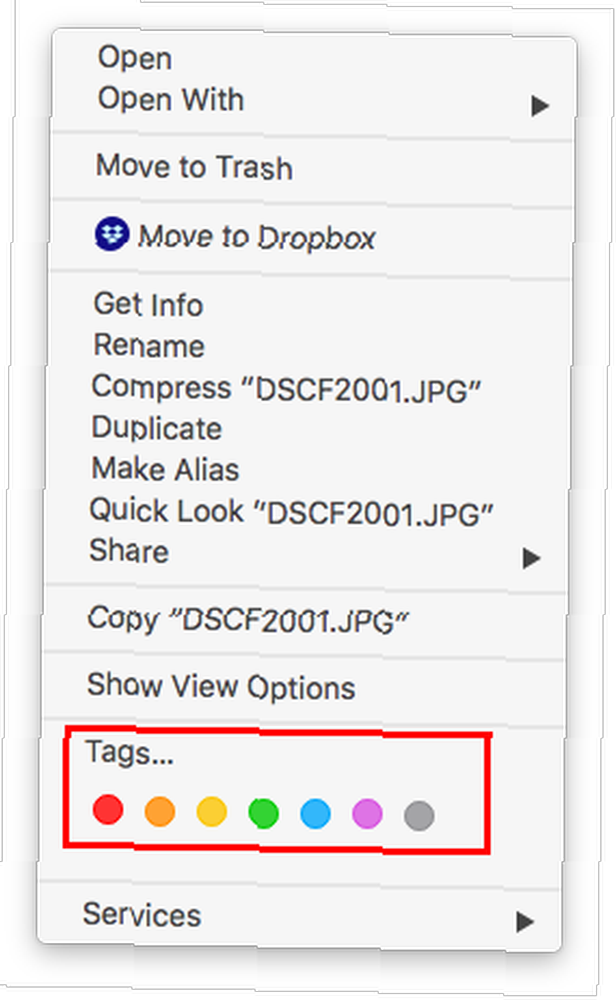
Så hvis du hurtigt vil finde alle de bryllupsfotos, du har taget ved hjælp af dine 50 nye, gør tags det muligt. Dette gør det nemt at hurtigt oprette skræddersyede porteføljer til klienter, der ønsker at se arbejde, der vedrører et specifikt udseende eller lejlighed.
Løsningen: For at integrere tags i dit foto-sikkerhedskopisystem, vil du enten bruge dit operativsystems tagging-funktion, eller du skal muligvis overveje en fotostyringsplatform De 10 bedste Lightroom-alternativer (gratis og betalt) De 10 bedste Lightroom-alternativer (gratis og betalt) Hvad er de bedste Lightroom-alternativer, hvis du ikke vil bruge Adobe Lightroom? Her er dine bedste muligheder. .
Adobe Lightroom er stadig et af de mest populære fotostyringssystemer 3 grunde til at alle fotografer skal bruge Adobe Lightroom 3 grunde til at alle fotografer burde bruge Adobe Lightroom Mange mennesker er ikke helt sikre på, hvor Lightroom passer ind i tingene. Det er et billedredigeringsprogram… men det er ikke så godt som Photoshop? Her er alt forklaret. , med to tilbud - Lightroom Classic CC og Lightroom CC, sidstnævnte et skybaseret program Sådan bruges det nye Lightroom CC: Det grundlæggende, du har brug for at vide, hvordan man bruger det nye Lightroom CC: Det grundlæggende, du skal vide Vil du lære at bruge den nye Lightroom CC? Her er en hurtig oversigt over alle de funktioner, du har brug for, samt nogle hjælp til at navigere i den nye grænseflade. .
Ud over fotostyring giver apps som Lightroom dig adgang til robuste fotoredigeringsfunktioner, der giver dig fuld kontrol over dit fotografering.
Hvilke fotostyringsfejl laver du?
Dette er kun fem af de mest almindelige fejl, når det kommer til fotostyring. Der er dog meget mere, du kan gøre for at tilpasse dit fotostyringssystem.
Se på din egen personlige situation og se, hvad der fungerer bedst for dig. Hvad der fungerer for dig nu fungerer muligvis ikke for dig om et års tid. Hold altid øje med, hvordan du kan forbedre dit system, se efter tip fra andre professionelle fotografer. Og glem ikke at fortsætte med at tage billeder!











